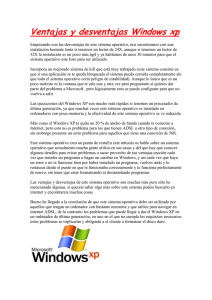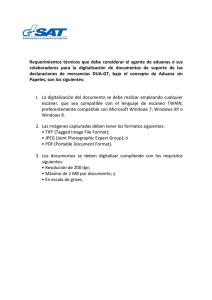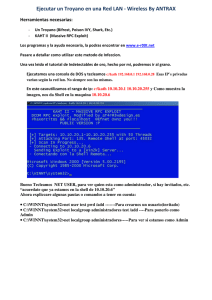Perfil_ICC_BCNfotos-cat
Anuncio
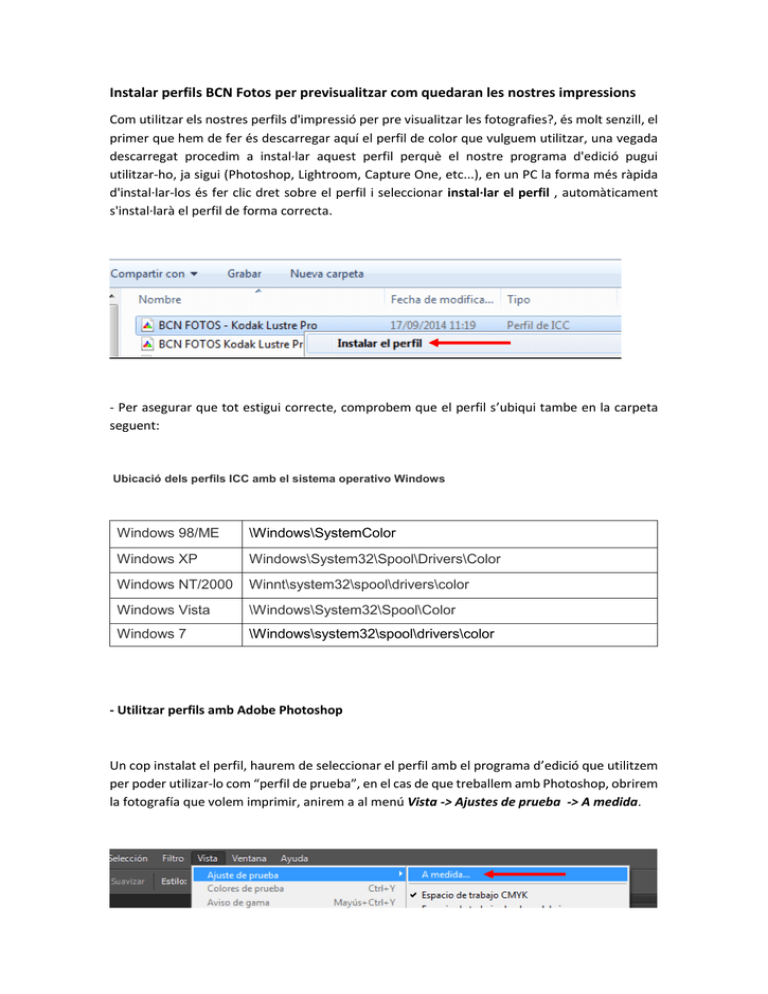
Instalar perfils BCN Fotos per previsualitzar com quedaran les nostres impressions Com utilitzar els nostres perfils d'impressió per pre visualitzar les fotografies?, és molt senzill, el primer que hem de fer és descarregar aquí el perfil de color que vulguem utilitzar, una vegada descarregat procedim a instal·lar aquest perfil perquè el nostre programa d'edició pugui utilitzar-ho, ja sigui (Photoshop, Lightroom, Capture One, etc...), en un PC la forma més ràpida d'instal·lar-los és fer clic dret sobre el perfil i seleccionar instal·lar el perfil , automàticament s'instal·larà el perfil de forma correcta. - Per asegurar que tot estigui correcte, comprobem que el perfil s’ubiqui tambe en la carpeta seguent: Ubicació dels perfils ICC amb el sistema operativo Windows Windows 98/ME \Windows\SystemColor Windows XP Windows\System32\Spool\Drivers\Color Windows NT/2000 Winnt\system32\spool\drivers\color Windows Vista \Windows\System32\Spool\Color Windows 7 \Windows\system32\spool\drivers\color - Utilitzar perfils amb Adobe Photoshop Un cop instalat el perfil, haurem de seleccionar el perfil amb el programa d’edició que utilitzem per poder utilizar-lo com “perfil de prueba”, en el cas de que treballem amb Photoshop, obrirem la fotografía que volem imprimir, anirem a al menú Vista -> Ajustes de prueba -> A medida. Configurem les opcions tal i com s’indica en la seguent imatge. El Dispositivo a simular és el perfil del paper que volem utilizar per comprobar com quedarà la nostra impressió Confirmem, i en aquests momento ja tindrem configurat el perfil que ens permetra comprobar com quedara la nostra fotografía Pulsamos OK y en este momento estaremos en la función softproof, de esta forma estamos trabajando con la imagen en su perfil original (Adobe RGB, SRGB, Profoto,..) mientras lo visualizamos tal como quedará impresa en nuestro laboratorio con el papel correspondiente al perfil. Mitjançant CONTROL + Y, activarem i desactivarem fàcilment el perfil Perfil de prova desactivat Perfil de prova Activat